Como fazer um quadro no Photoshop rápido
Photoshop é um programa profissional paraedição de fotos e outras imagens. Apesar do fato de que este aplicativo foi criado para profissionais, a interface é tão simples e compreensível que é fácil para um amador entendê-lo. Isso e também a funcionalidade, explica a enorme popularidade do Photoshop.
Neste programa você pode alterar o tamanho, cor da foto,Adicione filtros com efeitos diferentes e faça muito mais. Muitas vezes, os usuários estão interessados em como criar um quadro no Photoshop. Na verdade, é muito simples. Praticamente todos os quadros que são fornecidos para download na Internet são feitos por meio deste programa. Você pode decorar a imagem nesta aplicação em poucos cliques. Existem muitas opções para completar os quadros no Photoshop. Existem muito complexos, com um resultado excepcionalmente espetacular. Por exemplo, como esta foto:

E é mais simples. Com eles, é melhor começar um novato.
Faça um quadro usando as mudanças de tamanho da tela
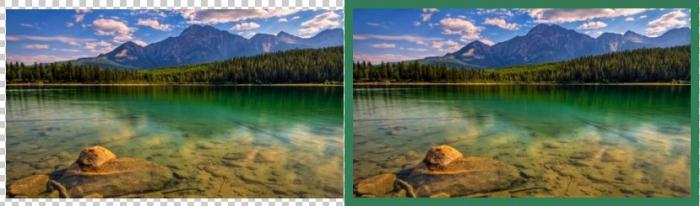
Então, vamos considerar o caminho mais simples:
- Abra a imagem.
- Em seguida, vá para o menu "Imagem" - "Tamanho da tela". Na janela aberta coloque um carrapato na frente de "Relativo".
- Nas janelas "Largura" e "Altura", defina a figura como 20. Lembre-se de alterar os centímetros para pixels.
- Abaixo você pode ver a imagem com as setas. Clique no seu centro. Para entender como tornar o quadro no Photoshop mais interessante, aqui você pode experimentar, digamos, clicando em uma das setas. Mas para maior clareza, é melhor começar do centro.
- Em frente à "cor da extensão da tela", coloque"Antecedentes". Clique no retângulo à direita para selecionar uma cor. Você pode escolher você mesmo, mas você pode usar a ferramenta "Eyedropper Tool", pressionar a tecla "I" e clicar em qualquer máscara favorita na foto.
- Agora "Enter", e o quadro mais simples está pronto.
Como fazer um quadro bonito no Photoshop usando a seleção

Este método é um pouco mais complicado:
- Abra o arquivo.
- Criar uma camada em branco, clicando no segundo ícone da direita na parte inferior da paleta Layers. Clique no nome da camada e digite a palavra "frame".
- Selecione a imagem inteira - menu "Select" - "All"
- Agora você precisa pegar qualquer uma das ferramentas de seleção (lasso, seleção retangular ou redonda) pressionando a tecla "M" ou "L", então clique com o botão direito na imagem.
- No menu que se abre, selecione "Transform Selection".
- Enquanto segura "Shift" e "Alt", arraste o mouseum dos cantos da estrutura de transformação. Depois de tentar opções diferentes, você entenderá como criar um quadro do tamanho necessário no Photoshop.
- Agora, novamente, "Select" - "Inverse".
- Selecione a cor do quadro na paleta de cores, depois pegue o preenchimento (tecla "G") e preencha a área de seleção.
- "Selecionar" - "Desmarcar".
- "Editar" - "Transformação Livre". Novamente, segure "Shift" e "Alt" e arraste o canto do quadro de transformação. Tendo tentado layouts diferentes, você entenderá como criar um quadro no Photoshop certo para você.
- Pressione Enter.
- Na paleta de camadas, defina o valor de "Opaticy" igual a 70%.
Como você pode ver, tudo é muito simples. Alguns passos e tudo está pronto. Esperamos que agora você entenda como criar um quadro no Photoshop e possa decorar esse elemento com qualquer foto desejada. Começando com um quadro simples, melhorando gradualmente, você aprenderá a fazer mais complexo.
</ p>







